En Av De mest populære formater Av AutoCAD tegning Er Portable Document Format ELLER PDF. En tegning eksportert I PDF-format kan bevare lagdata, egendefinerte skriftstiler og andre egenskaper.
hvis en tegning inneholder flere layouter, kan du velge Å få PDF-utgangen som et enkelt dokument med layouter i arkene, eller du kan også plotte dem separat. Kvaliteten på produksjonen kan også styres ved hjelp av innstillinger AV PDF-plottere.
i denne artikkelen vil jeg vise deg noen grunnleggende metoder som du kan få utdata I PDF-format fra AutoCAD-tegningen med mange forskjellige innstillinger.
Plott TIL PDF:
for å plotte en tegning til PDF trykk CTRL + P på tastaturet eller skriv PLOTT på kommandolinjen og trykk enter, dette vil åpne plottvinduet I AutoCAD. Velg DWG TIL PDF.pc3 plotter fra listen over plottere.
hvis Du bruker AutoCAD 2016, kan du også velge ANDRE PDF-plottere med noen forhåndsdefinerte innstillinger som AutoCAD PDF (Generell dokumentasjon).pc3 som har en oppløsning på 1200 dpi Og AutoCAD PDF (høy kvalitet utskrift).pc3 som har en oppløsning på 2400 dpi.

Du kan også velge Publiser til WEB JPG.pc3, Publisere til WEB PNG.pc3 eller TIFF plottere å få utdata i bildeformater. Du kan også få høyoppløselige bilder Fra AutoCAD ved å konfigurere tilpasset plotter.
PDF-Eksport:
Skriv INN EPDF på kommandolinjen og trykk enter for å starte eksporter PDF-kommandoen. Velg forhåndsinnstillingen FRA RULLEGARDINMENYEN FOR PDF-Forhåndsinnstilling. Du kan tilpasse denne forhåndsinnstillingen ved hjelp av options-knappen I Gjeldende innstillingspanel som vist på bildet nedenfor.
PDF-innstillingene kan endres i henhold til kravet ditt ved Hjelp Av Options-knappen, jeg har diskutert PDF-alternativene i neste del av artikkelen.
når du bruker denne kommandoen i oppsettvisning, finner du et Ekstra Eksportfelt med gjeldende layout og alle oppsettalternativer. Velg Alle layouter fra denne rullegardinmenyen hvis du vil plotte alle layouter av gjeldende tegning i en ENKELT PDF-fil.


PDF-Alternativer:
2016-versjonen Av AutoCAD så noen store forbedringer I PDF-funksjonen. Dette inkluderte flere PDF-plottere med ulike kvalitetsinnstilte og et alternativ for å kontrollere EGENSKAPENE TIL PDF. Du kan tilpasse alle DISSE PDF-relaterte innstillingene Fra Eksporter TIL DWF / PDF-panelet I Utdatavinduet som vist på bildet nedenfor.


du kan administrere kvaliteten PÅ PDF-utdata Fra Vektorkvalitet og Rasterkvalitet rullegardinmenyer. Du kan endre oppløsningsverdien for å dekke dine behov, en høyere oppløsning vil tillate kvalitetsutskrift, men det vil også forbruke mer blekk. Så prøv alltid å skrive ut tegningene dine med optimal oppløsningsverdi.
hvis DU oppretter PDF-FILEN for visning på skjermer, kan du velge en høyere oppløsningsverdi.
Rullegardinmenyen Flettekontroll styrer de overlappende linjene i tegningene. Linjer Overskrive alternativet vil opprette linjene med fargen på linjen på toppen ved skjæringspunktet, Mens Linjer Flette alternativet vil gjøre linjer med sammenslått farge i skjæringspunktet.
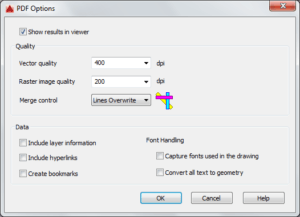
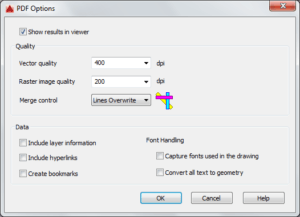
Det finnes også flere alternativer På data-panelet I VINDUET PDF-Alternativer som du kan bruke til å kontrollere PDF-utgangen enda lenger.
hvis du vil beholde laginformasjon i utdataene, må du sjekke Alternativknappen Inkluder laginformasjon. Du kan også ta TrueType-skrifter av tegningen og inkludere DEN i PDF-filen, SLIK AT PDF-lesere kan lese skriftene direkte fra PDF-filen, og de trenger ikke å erstatte skriftene.
hvis Du av en eller annen grunn ikke kan inkludere TrueType-skrifter i PDF-utgangen, kan du konvertere teksten til geometri ved å velge Knappen Konverter all tekst til geometri. Formskriftene tegnes alltid som geometri uavhengig av valget i datapanel
når du har gjort innstillingene dine, klikker du på ok for å lukke VINDUET PDF-Alternativer.
Publiser TIL PDF:
En av fordelene Med Publiseringsalternativet er muligheten til å plotte pdf-filer med flere ark. Hvis du vil bruke dette alternativet, skriver DU PUBLISER på kommandolinjen og trykker enter. Fra Publiser til rullegardinmenyen Publiseringsvindu velg PDF som format og klikk På Publiser Alternativer-knappen som vist på bildet nedenfor.
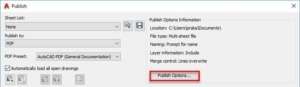
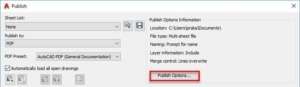
FRA PDF Publiseringsalternativer vindu velg Alternativknappen For flere arkfil og juster innstillinger hvis du vil, klikk på ok og velg Publiser. Angi plasseringen der DU vil lagre PDF-filen, og klikk På Velg-knappen for å få den endelige utgangen.